Snímač otisků prstů byl jedním z velkých pokroků v posledních letech v odvětví mobilních telefonů, zejména pro Android terminály. To, co začalo jako luxus špičkových smartphonů, se stalo základní metodou pro všechny řady, jako součást minimálního základního zabezpečení pro ochranu našeho soukromí.
Je to nástroj, který kromě zvýšení naší bezpečnosti nám umožňuje odemknout zařízení rychleji a přesně, ve srovnání s jinými metodami, které tu byly vždy, jako je zadání kódu PIN, hesla nebo vzoru. Jako každá funkce nebo hardware je však pravděpodobné, že čtečka otisků prstů vašeho mobilu může začít selhávat nebo přímo nereagovat. A existuje několik důvodů, které lze zahrnout do tohoto problému. Takže se navíc dočkáme různých řešení, jak poruchu tohoto senzoru opravit.

Zkontrolujte nastavení
Než půjdete naplno do jiného problémy se snímačem otisků prstů v mobilu , první věc, kterou bychom měli udělat, je zkontrolovat, zda je konfigurace čtečky správná. No, pokud v době registrace otisků prstů dáme prst špatně, pravdou je, že to bude hlavním viníkem toho, že funguje pomalu, špatně nebo dokonce nereaguje.
Krok za krokem
Pravdou je, že z nějakého jiného důvodu mohlo být špatně zarovnané, aniž bychom si to uvědomovali, což způsobilo, že nemůžeme zařízení odemknout bez ohledu na to, jak moc zkoušíme štěstí prstem. Než tedy přistoupíte k závěru, že se jedná o chybu dotykového panelu terminálu, bude lepší přistupovat k telefonu pomocí alternativního vzoru nebo kódu PIN a provést řadu kroků, které se budou lišit v závislosti na vrstvě přizpůsobení telefonu Android, který používáte. mít. :
- Přejděte do smartphonu Nastavení .
- Dále přejděte na Bezpečnost sekce (tato karta bude záviset na softwarové vrstvě vašeho terminálu).
- Klikněte na otisk prstu a zadejte svůj PIN nebo heslo.
- V této nabídce budete muset odstranit ty, které jste zaregistrovali.
- Konečně, nakonfigurovat to od začátku .
- Poté položíme požadovaný prst na místo, kde je čtečka.
- V tomto procesu musíme opakovaně zvedat prst a umístěte jej, dokud nebude rozpoznání dokončeno.
- K tomu musí být všechny řádky kompletní.
Jakmile dokončíme proces a jsme v této nabídce, můžeme zkontrolovat otisky prstů, které jsme přidali do této funkce smartphonu. Tímto způsobem přejdeme k první kontrole, zda mobilní čtečka, ať už je na obrazovce, na boku nebo na zadní straně mobilu, opět funguje nebo nadále způsobuje problémy na zařízení.
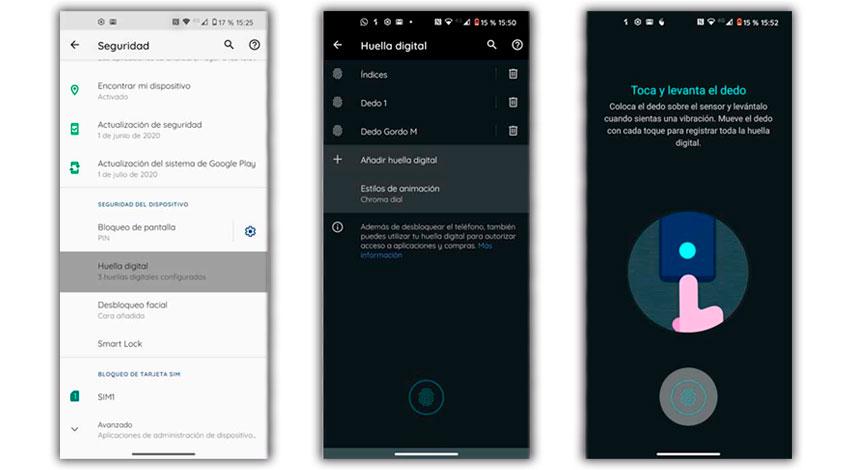
Přidejte více než jednu stopu
Pokud máme stále stejný problém s jedním otiskem prstu, můžeme uložit stejný prst v různých polohách tolikrát, kolikrát je potřeba. Tento mechanismus nám velmi pomůže, aby se problémy neopakovaly. Přestože byl původně vytvořen pro přidání různých prstů ruky a možnost odemknutí levou nebo pravou rukou v požadované poloze, je to zdroj, který doporučujeme. Budeme tedy muset dát stejný prst do více poloh a zajistit tak jeho správné fungování a odemykání stejně rychlé, ale efektivnější.
Stejně tak byste měli zkuste druhý otisk prstu , tedy prstem z opačné ruky, než kterou máte již ve výchozím nastavení nakonfigurovanou. Nebo ze stejné ruky. Ale v každém případě se liší od otisku prstu, který jste již zaregistrovali. Budeme tak moci zkontrolovat, zda se jedná pouze o chybu prstu, nebo jde o problém hardwaru či softwaru zařízení Android.
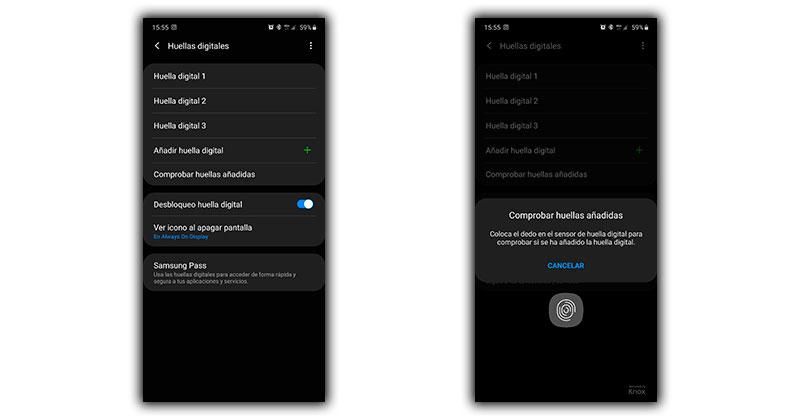
dobře položte prst
Možná jste do toho nepadli, ale jsou chvíle, kdy jsme skončili nesprávné umístění prstu na čtečce otisků prstů, což způsobí, že nedokáže přečíst otisk prstu, což způsobí, že nebudeme moci smartphone odemknout. Z tohoto důvodu bude vždy nezbytné správně umístit prst na snímač otisků prstů stejným způsobem, jakým jsme v té době zaznamenávali otisk prstu.
A nejen to, ale také musíte vzít v úvahu typ senzoru nebo jeho umístění. V podstatě proto, že jsou chvíle, kdy jeho přesnost nebude vždy nejlepší, jak bylo vidět u různých modelů smartphonů. To může v některých případech vyžadovat více pokusů. To však neznamená, že snímač otisků prstů telefonu nefunguje, ale že jeho přesnost není nejlepší nebo že jsme umístění prstu do nesprávné polohy , takže to je to, co nebrání faktu odemknutí terminálu.
Navíc další z nejčastějších chyb, které nacházíme a která se stala snad každému z nás, je, že jsme pomocí prstu, který jsme nezaregistrovali v mobilním nástroji. Ve své době jste se rozhodli zaregistrovat ukazováček do své čtečky otisků prstů, ale snažíte se telefon odemknout pomocí jiné, případně té z druhé ruky. To je tedy věc, na kterou musíme také dávat pozor, abychom si nakonec nemysleli, že to funguje špatně nebo že čtenář ani nereaguje.

Nefunguje nebo dělá špatně
Tato biometrická součást, která je součástí téměř všech terminálů, může selhat mnoha různými způsoby. Ačkoli obecně platí, že problémy, se kterými se setkáme, jsou ty, které uvidíme níže. Nejsou ale jediní, protože prozatím nelze vyloučit, že jde o softwarovou chybu nebo poškození snímače otisků prstů v mobilu.
Špína, první nepřítel
Běh času je často synonymem špínu a prach , a náš mobil je pro něj úrodné pole, pokud ne, patříme k uživatelům, kteří čas od času své zařízení vyčistí. Mějte na paměti, že nečistoty pravděpodobněji způsobí důlek na bočním nebo zadním snímači otisků prstů než na snímači, který je integrován do obrazovky samotného zařízení Android.
Toto nahromadění prachu a nečistot způsobuje, že čtečka je časem méně přesná, protože nedokáže správně přečíst naše biometrické údaje. Je velmi možné, že odkazuje na chybu čtení, nebo že přímo nedokáže nic přečíst. Dalším znakem je, že čtení může být nepravidelné nebo že někdy přečte tisk a někdy ne. Jak by se stalo jestli máme špinavý prst které jsme zaregistrovali, protože by pro něj bylo obtížnější přečíst otisk prstu.

Škrábance a škrábance
Jsou to opět logické neduhy plynutí času a to v tomto případě ovlivňuje stejně, ať už je umístění snímače otisků prstů jakékoli. Škrábance na snímači otisků prstů generují mikro škrábance nebo někdy větší škrábance, které ovlivňují citlivost snímače. Tento problém je výraznější u zadních senzorů.
Může se však vyskytnout i na obrazovkách, které nakonec utrpí škodu v oblasti věnované snímání senzorů. Proto nemůžeme tento problém vyloučit. Časem je normální, že při každodenním používání se tento typ nepříjemností objevuje ve čtečce smartphonu.
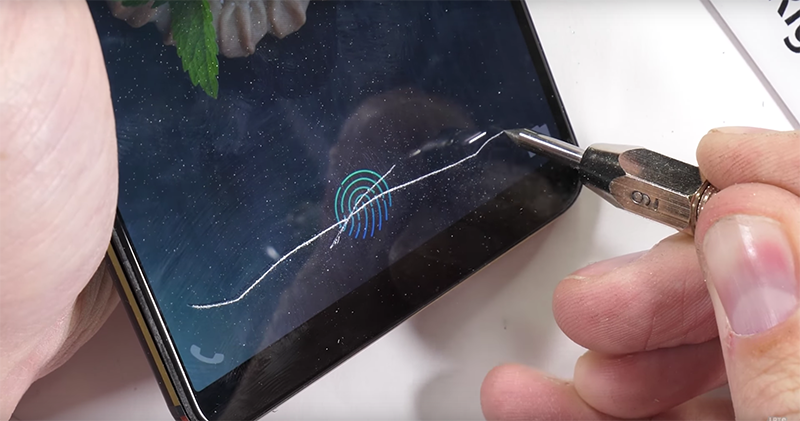
nárazy a pády
Stejný princip aplikujeme na nárazy a pády že mobilní zařízení mohlo trpět. Není nezbytně nutné, aby telefon již nějaký čas utrpěl nárazy a pády, ale je pravděpodobnější, že spadl vícekrát, pokud jej máme delší dobu. I když, pokud neutrpěl žádný typ úderu a nefunguje, již jsme vás varovali, že to nebude problém.
Je jasné, že jakýkoli typ úderu může ovlivnit snímač otisků prstů smartphonu, ať už se nachází kdekoli. Občas, dochází k vnitřnímu poškození který nakonec ovlivní připojení biometrického senzoru. V tomto případě je velmi pravděpodobné, že budeme potřebovat technickou pomoc. Protože se jedná o hardwarový problém, bude pro nás velmi obtížné jej vyměnit sami bez pomoci odborníka.
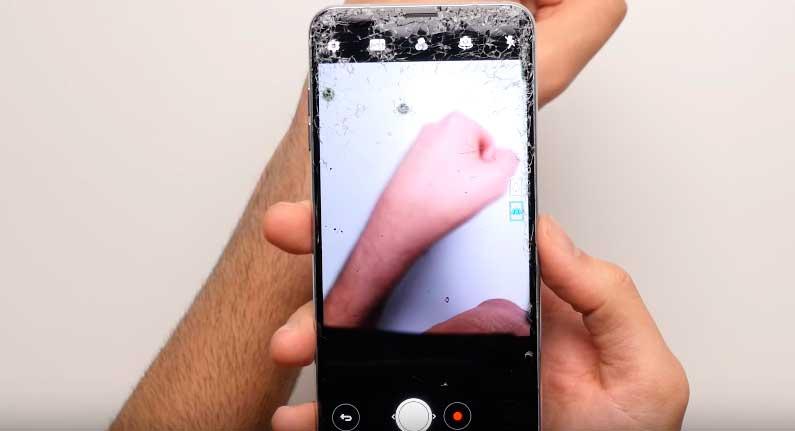
Chyba spořiče obrazovky
Pravdou je, že protože čtečka otisků prstů je pod panelem , pokud nasadíme nějaký typ ochrany, který není kvalitní, může narušit správnou funkci panelové čtečky otisků prstů zařízení. To je důvod, proč, pokud vám to nefunguje dobře, nebo ho ani nemůžete přimět, aby reagoval, může být viníkem chránič, který má na sobě.
Abychom tedy zjistili, zda se jedná o hlavního viníka, budeme jej muset odstranit a vyzkoušet, zda senzor opět bez problémů funguje. Pokud dobře reaguje, už víte, že chránič, který jsme měli na terminálu, nebyl plně kompatibilní se čtečkou otisků prstů na vašem smartphonu. A je to tak, že pokud je ochrana, kterou jsme si koupili, příliš silná, mohla by ovlivnit jeho správné fungování .

Je to chyba softwaru?
Po chvíli bude náš mobil mnohem více plný aplikací než na začátku. Je možné, že oprávnění udělená některým z těchto aplikací mohou negativně ovlivnit výkon snímače otisků prstů. Existují stovky aplikací, které požadují naše povolení, abychom se mohli přihlásit s otiskem prstu , některé mohou být v rozporu s metodou požadovanou systémem a generovat chyby. Z tohoto důvodu uvidíme různá řešení, abychom zjistili, zda se jedná o selhání softwaru nebo ne.
restartujte mobil
Někdy v důsledku vlastní mezipaměti smartphonu mohou některé z různých procesů zařízení zcela „zamrznout“, což brání správnému fungování některých dalších funkcí smartphonu. Z tohoto důvodu, a ačkoli to vypadá jako něco nejzákladnějšího, bude dobré to zkusit restartování mobilu než přejdete k následujícím řešením.
Dobrá věc na této akci je, že bude trvat jen několik sekund a lze ji provést různými způsoby. I když nejrychlejší bude stisknutí tlačítka napájení a kliknutí na možnost vypnutí telefonu. Nakonec musíme nechte asi 20 nebo 30 sekund odpočinout , než jej znovu zapnete.
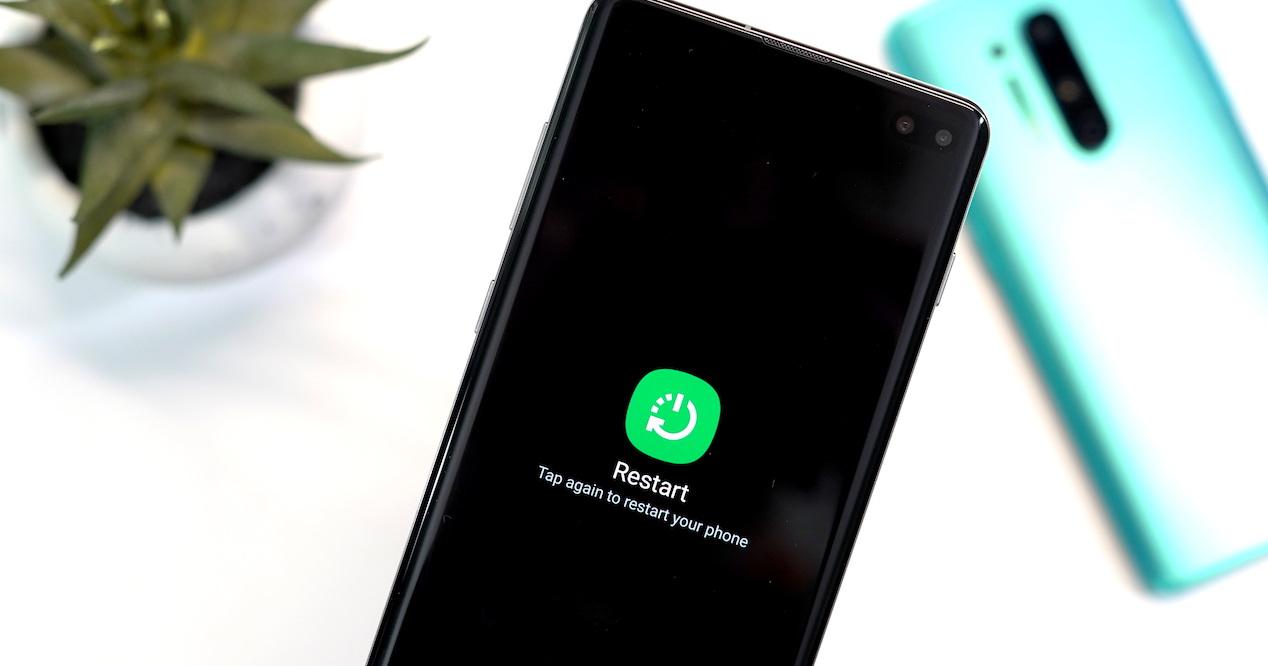
Použijte bezpečný režim
Díky nouzovému režimu Androidu se to mnoha uživatelům podařilo vyřešit chyby se snímačem otisků prstů . A právě touto metodou můžeme zjistit, zda existuje nějaká aplikace, která by mohla bránit jejímu použití. V tomto režimu bude deaktivován, abychom mohli čtečku znovu používat, pokud to byl problém.
Jakmile to ověříme, budeme muset odstranit poslední nainstalované aplikace a ujistěte se, že se to takto nebude opakovat. Pro přístup k tomuto režimu na mobilních zařízeních tedy musíme stisknout tlačítko napájení, dokud se nezobrazí nabídka vypnutí systému Android. A postupujte takto:
- Stiskneme a podržíme Restart volba.
- Zeptá se nás, zda chceme restartovat telefon Safe Mode .
- Nakonec akci potvrdíme.
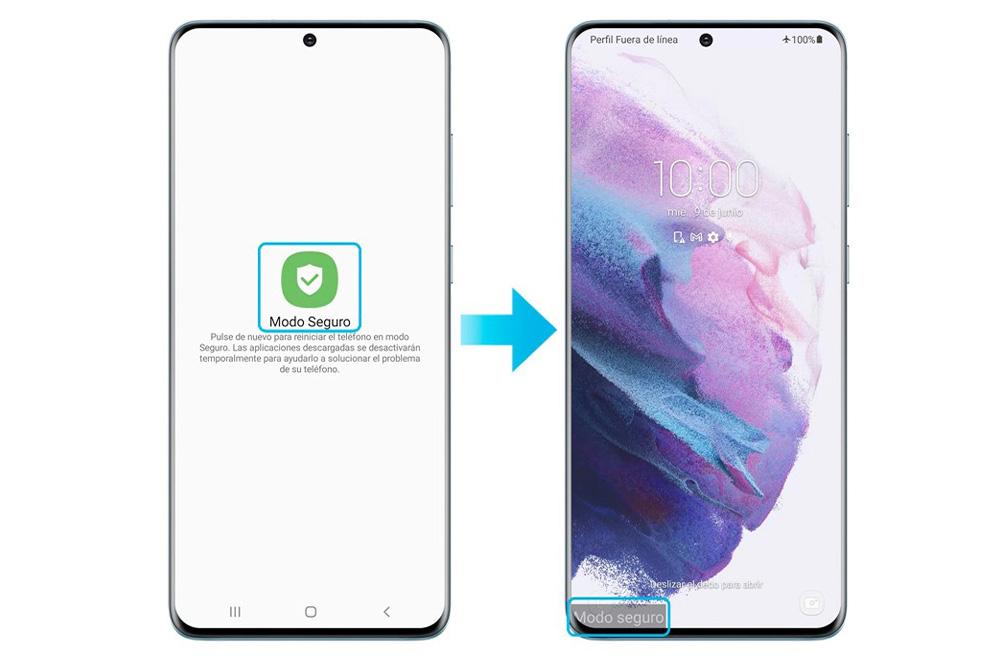
Zkontrolujte aktualizaci systému
Mobilní aktualizace jsou proto velmi důležité možné chyby zabezpečení lze opravit , ale také proto, aby se zlepšily různé aspekty všech terminálů, jako jsou výsledky blokování terminálů pomocí otisku prstu. Z tohoto důvodu je načase zkontrolovat, zda nemáme nevyřízenou nějakou novou verzi operačního systému. K tomu musíme dodržet tento rychlý a jednoduchý proces:
- Nejprve musíme jít do mobilu Nastavení app.
- Dále půjdeme dolů, dokud neuvidíme Systém možnost (v některých případech přímo najdeme Systémové aktualizace volba).
- V této nabídce klepněte na Zprávy Karta.
- Nakonec zkontrolujeme, zda nějaký máme k dispozici.
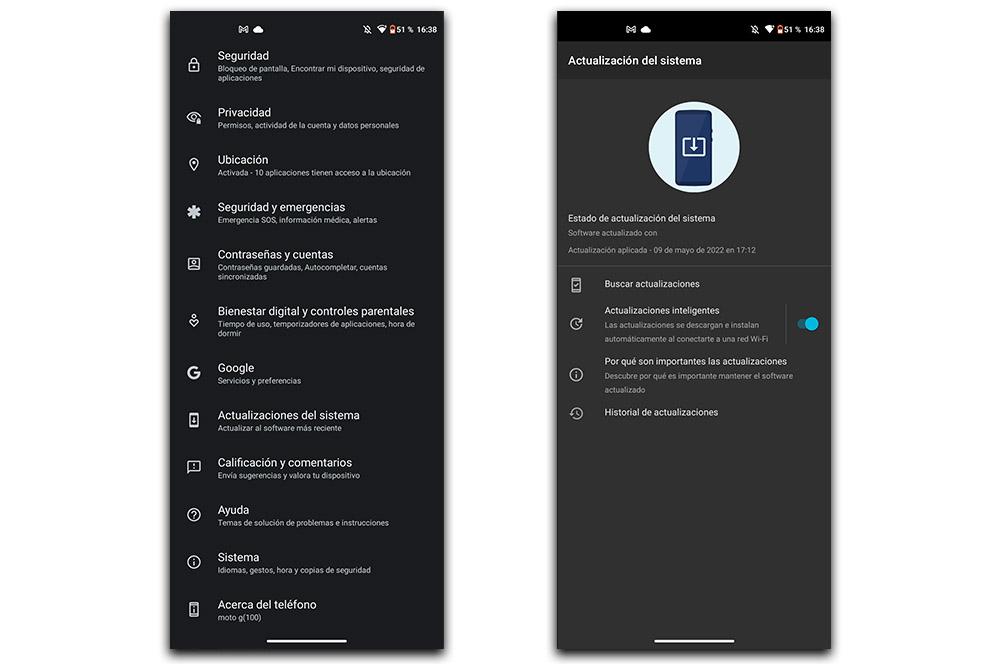
resetovat telefon
Je možné, že telefon infikovala špatná aktualizace softwaru terminálu nebo dokonce nějaký malware, což způsobilo úplné selhání snímače otisků prstů v mobilu. V těchto případech bude poslední možností nechat zařízení naformátovat. Před provedením však doporučujeme provést zálohu všech dat v zařízení.
Po provedení zálohy mobilu nyní můžeme obnovit smartphone . Kroky, které musíme dodržovat, však budou mít malé změny v závislosti na vrstvách přizpůsobení systému Android. Ačkoli obecně platí, že kroky, které je třeba dodržet, jsou následující:
- Přejděte na Terminál Nastavení .
- Klepněte na Systém / Sekce Další nastavení.
- Přejít na Možnosti obnovení / Záložka Zálohování a reset.
- Vybíráme si Resetujte všechna data telefonu / Návrat do továrního stavu.
- Klepněte na Vymazat všechna data .
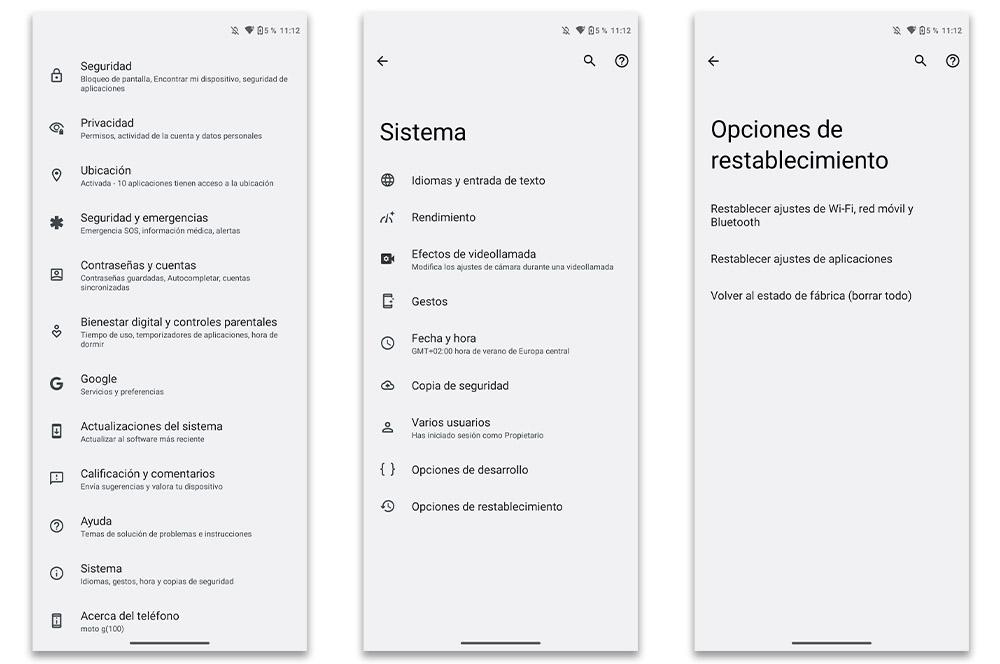
Nic nefunguje? Čtečka je poškozená
Pokud váš mobilní telefon příležitostně spadl, mohl utrpět nějaké poškození (praskliny, rozbitá obrazovka, tlačítko, které selhalo…), ale také mohla být ovlivněna čtečka otisků prstů touto nehodou. Pokud tedy dojde k jeho poškození, pokud je na obrazovce a má prasklinu, může přestat fungovat.
Pokud tedy po všem výše uvedeném, mobilní čtečka otisků prstů stále nereaguje , musíme se obrátit na technickou službu, abychom problém našli a opravili. Chyba nemusí být v displeji, ale spíše v samotném senzoru, který má na starosti čtení našeho prstu. Budeme tedy muset zajít pouze do této specializované služby.
Samozřejmě, pokud to náhle začalo dávat chybu a není to způsobeno úderem, pádem nebo nesprávným použitím , mohla by být kryta zárukou. Bude tedy dobré, abyste se zeptali, zda je ještě ve lhůtě na reklamaci, a zkontrolujte, zda pokrývá náklady na opravu. V každém případě, pokud po provedení všech těchto metod pro vás nefungovalo, nebudeme mít jinou možnost, než jít do technické služby.

